WPS文字中怎么输入高等数学定积分公式操作方法教学
WPS文字中怎么输入高等数学定积分公式操作方法教学。在文档中需要进行一些高等数学计算的时候,需要在内容中导入相关的计算公式。但是有的用户不知道在WPS软件中怎么编写这些复杂的公式,那么接下来我们就来看看输入高等数学定积分公式的具体操作方法吧。
操作教学
1、启动WPS文本2013,然后单击左上角的箭头-插入-公式。

2、将弹出一个公式编辑器,我们可以在其中编辑公式。

3、我们选择公式类型,我选择带标记和下标极限的定积分。
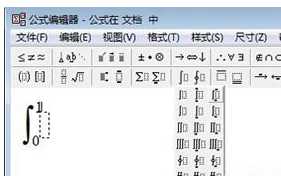
4、输入好的参数并完成公式。

5、直接关闭编辑器,公式将自动插入光标之前所在的位置。
